图文详解windows无法连接到无线网络怎么办
- 2019-02-15 10:12:00 分类:win10
现在很多使用笔记本电脑的朋友使用的还是win7系统,那么笔记本在连接无线网络的时候出现windows无法连接这样的问题该怎么办呢?别着急,下面小编就来跟你说说解决方法。
使用过笔记本的朋友都知道笔记本电脑处理使用网线连接网络外还可以使用无线网络来连接网络,那么出现无法连接网络这样的问题该怎么处理呢?下面来看看小编的操作方法吧!
windows无法连接到无线网络怎么办
1.进入win7系统桌面,鼠标右键计算机图标,选择管理打开。
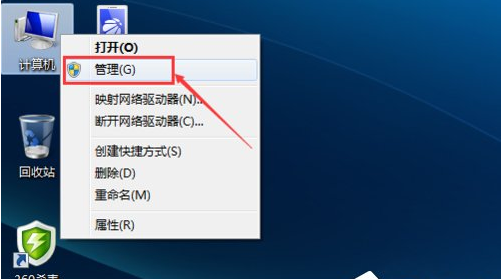
windows无法连接到无线网络示例1
2.在计算机管理界面中点击服务和应用程序,接着点击服务选项。
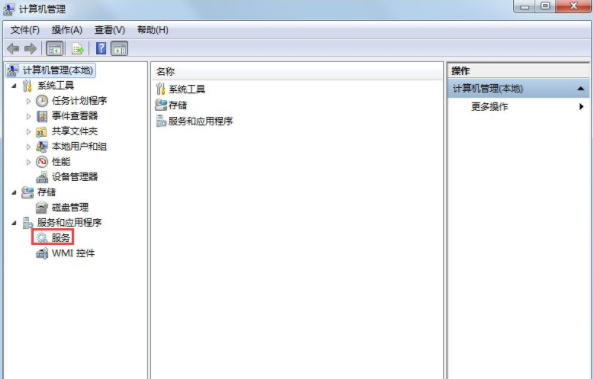
windows无法连接到无线网络示例2
3.在打开的服务列表中找到WLAN AutoConfig无线网络服务,鼠标点击该服务,在左上角点击重新启动此服务。
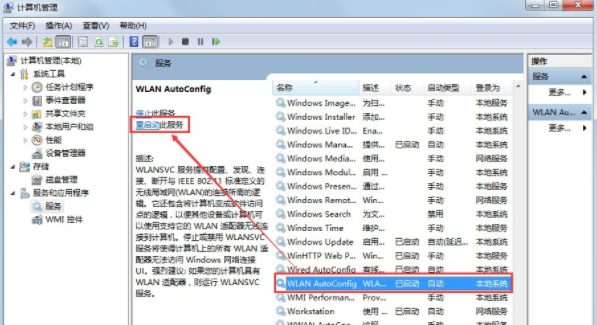
网络连接示例3
4.接着WLAN AutoConfig无线网络服务就会重新启动了。
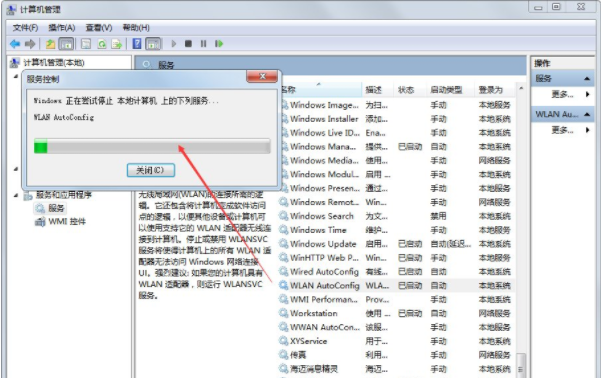
无法连接到无线网络示例4
5.无线网络服务重新启动后,Windows7就可以连接网络了。
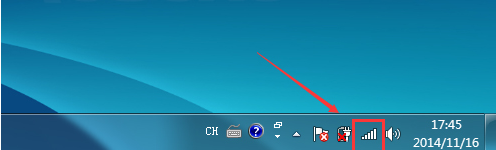
windows无法连接到无线网络示例5
现在知道windows无法连接到无线网络怎么办了吧,希望对你有帮助。
上一篇:解答win7更改文件类型的操作方法
下一篇:图文详解任务管理器显示不全怎么办